إدارة ميزة "إخفاء العنوان باستخدام iCloud" لمواقع ويب أو شبكات أو إعدادات نظام محددة
قد تحتاج بعض مواقع الويب والشبكات والخدمات إلى رؤية عنوان IP الخاص بك أو تتطلب القدرة على تدقيق حركة المرور أو إجراء التصفية القائمة على الشبكة أو عرض سجل التصفح الخاص بك.
متى تتم إدارة ميزة "إخفاء العنوان باستخدام iCloud"؟
صُممت ميزة "إخفاء العنوان" لحماية خصوصيتك على الإنترنت وتوفير تجربة تصفح عالية الأداء على الدوام. قد تحتاج بعض مواقع الويب أو الشبكات أو الخدمات إلى تشغيل التحديثات لميزة "إخفاء العنوان"، بما في ذلك الشبكات التي تتطلب إمكانية تدقيق حركة المرور أو إجراء عمليات تصفية تستند إلى الشبكة، مثل شبكات الشركات أو الشبكات التعليمية، أو الخدمات التي تعتمد على عرض نشاط التصفح مثل الإشراف العائلي أو بعض الخدمات "المعفاة من الرسوم" التي لا تؤثر بدورها على استخدام البيانات.
إذا كان موقع الويب يعتمد على تصفية IP أو مراقبته أو تحديد معدّله، يمكنك السماح لهذا الموقع مؤقتًا برؤية عنوان IP الخاص بك.
إذا تلقيت رسالة تفيد بأن الشبكة أو الخدمة غير متوافقة مع ميزة "إخفاء العنوان"، يمكنك إيقاف تشغيل ميزة "إخفاء العنوان" لتلك الشبكة الخلوية أو Wi-Fi المحددة.
إذا كانت إعدادات النظام على جهاز Mac الخاص بك غير متوافقة مع ميزة "إخفاء العنوان"، يمكنك مراجعة تطبيقات الجهات الخارجية (مثل VPN أو برنامج تصفية تابع للإنترنت) التي تستخدمها على جهاز Mac الخاص بك.
إذا قمت بإيقاف تشغيل "إخفاء العنوان"، فيمكن لموفري الشبكات ومواقع الويب مراقبة نشاطك على الإنترنت في سفاري.
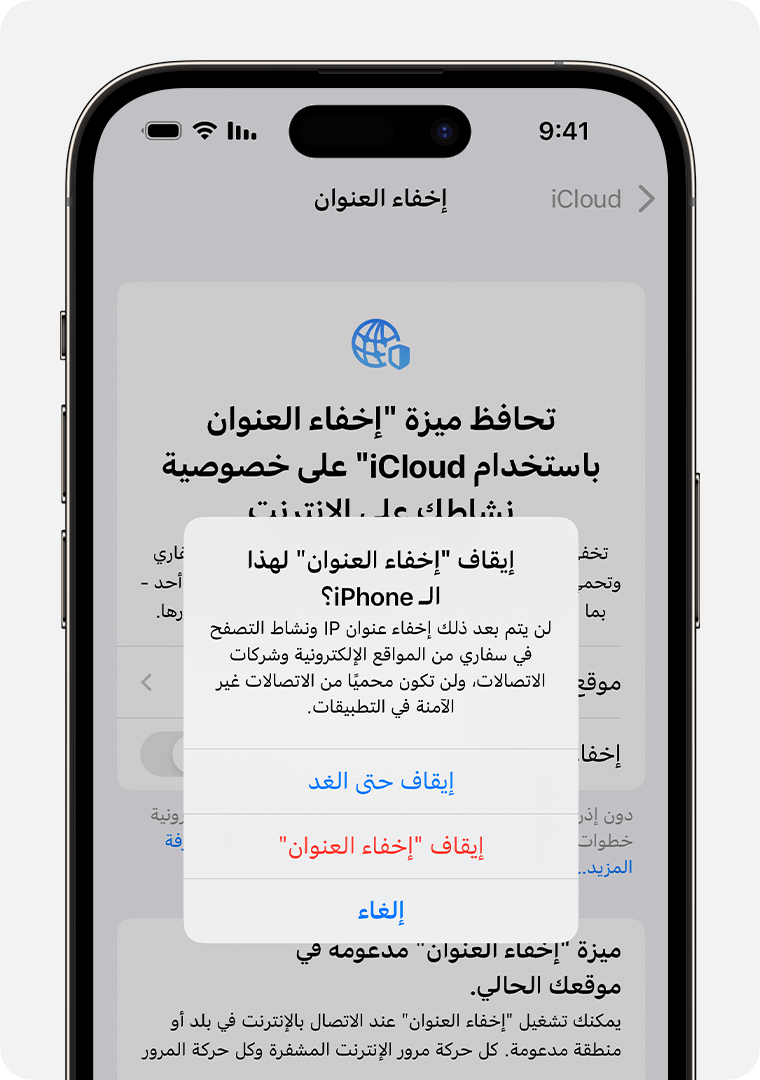
إذا كنت تسافر إلى مكان لا يتوفر فيه ميزة "إخفاء العنوان"، فسيتم إيقاف تشغيله تلقائيًا واستئناف تشغيله مرة أخرى عند العودة إلى بلد أو منطقة تدعمه. يتم إشعارك من خلال ميزة "إخفاء العنوان" في حالة عدم توفرها وعندما تصبح نشطة مرة أخرى.
إذا كان موقع الويب لا يعمل مع "إخفاء العنوان"
قد تحاول مواقع الويب التي تعتمد على تصفية IP أو مراقبته أو تحديد معدله منعك من تصفح موقعها أثناء استخدام ميزة "إخفاء العنوان".
لمواصلة استخدام هذا الموقع، يمكنك السماح له مؤقتًا برؤية عنوان IP الخاص بك:*
iPhone أو iPad: اضغط على زر ، ثم اضغط على "إظهار عنوان IP".
Mac: في سفاري، اختر "عرض" > "إعادة تحميل عنوان IP وإظهاره".
إذا قمت بإيقاف تشغيل ميزة "إخفاء العنوان" لموقع ويب معين، فسيتمكن مزود الشبكة الخاص بك أيضًا من معرفة الموقع الذي تتصفحه.
*إذا كان لا يظهر خيار السماح مؤقتًا لموقع ويب برؤية عنوان IP الخاص بك، فقم بتحديث جهازك إلى أحدث إصدار من iOS أو iPadOS أو macOS، وحاول مرة أخرى.
إذا كانت الشبكة لا تعمل مع "إخفاء العنوان"
يمكن إيقاف تشغيل ميزة "إخفاء العنوان" لشبكة بعينها باستخدام إعداد "الحد من تتبع عنوان IP".*
إذا أوقفت تشغيل ميزة "إخفاء العنوان" لشبكة بعينها، فسيتم تطبيق الإعداد الخاص بهذه الشبكة على جميع أجهزتك التي تم تشغيل "إخفاء العنوان" لها.
وإذا كنت معتادًا على التبديل بين عدة تكوينات للشبكات، (مثل شريحة SIM المزدوجة أو Wi-Fi أو Ethernet)، فتأكد من تعيين هذا الإعداد لكل شبكة على حدة.
يمكنك محاولة إعادة تشغيل ميزة "إخفاء العنوان" لشبكة معينة في Wi-Fi أو خيارات البيانات الخلوية أو إعدادات الشبكة.
*في الإصدارات القديمة من iOS وiPadOS وmacOS، يُعرف هذا الإعداد باسم "إخفاء العنوان باستخدام iCloud".
إيقاف تشغيل "إخفاء العنوان" لشبكة معينة على iPhone أو iPad
افتح تطبيق "الإعدادات"، ثم اضغط على Wi-Fi.
بجوار شبكة Wi-Fi، اضغط على .
قم بالتمرير لأسفل وانقر على "الحد من تتبع عنوان IP".
بالنسبة للشبكة الخلوية، انتقل إلى "الإعدادات" > خلوي > خيارات البيانات الخلوية"، واضغط على "الحد من تتبع عنوان IP".
إيقاف تشغيل "إخفاء العنوان" لشبكة معينة على جهاز Mac الخاص بك
في macOS Ventura أو الأحدث:
اختر قائمة Apple > "إعدادات النظام".
انقر على "الشبكة" في الشريط الجانبي، ثم انقر على "خدمة الشبكة" التي تستخدمها (مثل Wi-Fi) على جهة اليسار.
انقر على زر "التفاصيل" بجوار اسم الشبكة التي تتصل بها.
قم بإيقاف تشغيل "الحد من تتبع عنوان IP".
في macOS Monterey:
اختر قائمة Apple > "تفضيلات النظام".
انقر على الشبكة وحدد الشبكة من القائمة لرؤية المزيد من الخيارات.
انقر على علامة الاختيار بجوار "الحد من تتبع عنوان IP".
إذا كانت إعدادات نظام Mac تمنع ميزة "إخفاء العنوان" من العمل
في إعدادات النظام على جهاز Mac، قد يظهر تنبيهًا يقول "بعض إعدادات النظام تمنع إخفاء العنوان من العمل."
إذا قمت بذلك، فقد يكون تطبيق تابع لجهة خارجية — مثل VPN أو برنامج تصفية تابع للإنترنت — قد قام بتثبيت إعدادات أو ملحقات غير متوافقة مع "إخفاء العنوان". على سبيل المثال، ربما يكون تطبيق تابع لجهة خارجية قد قام بتثبيت ملحق kernel أو تطبيق قواعد تصفية الحزمة المخصصة.
إذا كنت ترغب في استخدام "إخفاء العنوان" على جهاز Mac، فقم بإيقاف تشغيل التطبيق التابع للجهة الخارجية أو إلغاء تثبيته. إذا لم تتمكن من إيقاف تشغيل التطبيق أو إلغاء تثبيته، فقد لا تتمكن من استخدام ميزة "إخفاء العنوان" على جهاز Mac الخاص بك.
موارد إضافية للمطورين ومسؤولي الشبكة
إذا كنت مالكًا لموقع الويب أو مطورًا أو مسؤول شبكة أو مطور تطبيقات، فتعرّف على كيفية provide the best possible experience for users of Private Relay on your Network.
يتم تقديم المعلومات حول المنتجات التي لم تُصنّعها Apple أو مواقع الويب المستقلة التي لا تخضع للمراقبة أو الاختبار من جانب Apple بدون توصيات أو موافقة. ولا تتحمّل Apple أية مسؤولية فيما يتعلق باختيار مواقع الويب والمنتجات التابعة لجهات خارجية أو أدائها أو استخدامها. ولا تُقدّم Apple أية ضمانات فيما يتعلق بدقة أو موثوقية مواقع الويب التابعة لجهات خارجية. اتصل بالبائع للحصول على المزيد من المعلومات.